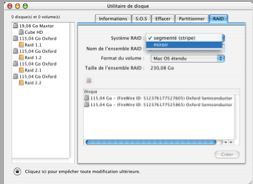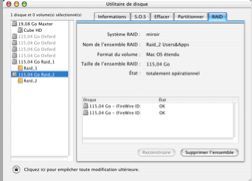Raid soft sous 10.2
RAID logiciel sous Mac OS X.2 Server avec des boitiers ICE. Application avec Personal Back Up d'Intego.
Tous les disques durs ne se valent pas en terme de fiabilité. Les constructeurs eux-mêmes le savent bien, et c'est pourquoi certains constructeurs garantissent leurs disques pour une durée d'un an seulement, alors que d'autres les garantissent pour trois ans. Cependant, personne n'est à l'abri d'une panne de disque dur, quel que soit le modèle du disque dur utilisé. Si perdre ses données est très rageant, il existe des solutions pour minimiser les risques de pertes de données. L'une des solutions consiste à utiliser plusieurs disques durs, pour former une grappe RAID. Le principe est simple : les données vont être écrites sur plusieurs disques durs à la fois, limitant ainsi les risques potentiels de perte de données.
Je vais dans un premier temps faire un bref rappel sur les possibilités qu'offre des disques durs groupés en RAID, pour ensuite tester celui qui est disponible dans Mac OS X.2 Server (mais qui est aussi disponible dans Mac OS X client, avec les mêmes fonctionnalités).
1. Introduction : comment fonctionne un ensemble RAID?
RAID veut dire Redundant Array of Independant Disks. Il existe différents types de niveau pour le RAID, chacun étant adapté à des besoins spécifiques. Il faut également noter qu'il existe des RAID logiciels, comme celui qui est disponible sous Mac OS X, et des RAID matériels, que l'on peut avoir avec des cartes PCI aditionnelles par exemple. Attention cependant à un détail qui a quand même une grande importance : en général, un RAID logiciel n'est pas bootable, a contrario d'un RAID matériel. En effet, un RAID logiciel, comme son nom l'indique, a besoin d'un logiciel pour fonctionner. Dans notre cas, ce logiciel est Mac OS X. Donc tant que Mac OS X n'est pas lancé, le RAID ne peut pas tourner. Enfin, tout ceci était valable sous Mac OS 10.2. Mais cela a l'air d'avoir changé avec l'arrivée des G5 et de Mac OS X.3 (alias Panther), puisque l'on peut lire sur certains sites Web que des gens ont réussi à faire démarrer leur G5 sur un système installé sur un RAID logiciel.
1.1 Le RAID de niveau 0 (ou RAID segmenté)
Faire une grappe RAID de niveau 0 permet d'obtenir de très grandes performances pour ses disques durs, aussi bien en écriture qu'en lecture. En effet, cela consiste à utiliser 2 (ou plus) disques durs, et les regrouper en un seul gros volume. Par exemple, on peut créer à partir de deux disques de 40Go un gros disque de 80Go. L'avantage sera alors le suivant : lors de l'écriture d'un gros fichier de 10Go par exemple, 5Go seront écrits sur le premier disque, et les 5 autres Go sur le deuxième disque. Tout cela reste parfaitement transparent pour l'utilisateur, qui ne se rend pas compte que le fichier est écrit sur les deux disques à la fois. De même, lors de la lecture d'un gros fichier, chacun des disques sera mis à contribution, ce qui permet aussi d'(augmenter la vitesse de lecture. Tout parait donc parfait avec ce système, puisque l'utilisateur est gagnant partout (lecture et écriture). Pourtant, il y a quand même un détail à noter. Détail qui n'en est pas vraiment un, car il a toute son importance. En effet, avec ce système, les données sont réparties sur les deux disques (ou plus si on travaille par exemple avec une grappe RAID constituée de plus que deux disques). Par conséquent, si jamais l'un des disques se met à avoir un problème (mort soudaine par exemple), les données sont alors perdues. En effet, le disque qui est encore en vie ne contient lui qu'une moitié des données, ce qui est parfaitement inexploitable. Ce niveau de RAID permet donc d'avoir la rapidité, mais pas la sécurité.
1.2 Le RAID de niveau 1 (ou RAID miroir)
On sait maintenant qu'il est possible, grâce à un couplage de disques durs, d'avoir une très grande vitesse dans les phases de lecture et d'écriture. Mais cela entraîne par conséquent une très faible garantie de sécurité sur le stockage des données, personne n'étant à l'abri d'une panne matérielle d'un disque dur. On peut donc choisir de coupler ses disques durs d'une autre façon, afin de mettre ses données à l'abri d'une panne matérielle.
Prenons par exemple deux disques de 40Go. Il peut être intéressant d'avoir sur le disque 2 une copie à jour en permanence du disque 1. Ainsi, si l'un des disques venant à souffrir d'une panne matérielle, les données seraient encore disponible, puisqu'une copie existerait sur l'autre disque. Avec un tel système, les données seront toujours en sécurité, car le risque d'avoir deux disques ayant une panne en même temps est quand même assez faible. Mais rien n'empêche les plus peureux d'utiliser 3, 4, ou même plus, disques en mode miroir. Mais cela a un coût. Car pour mettre en sécurité 40Go de données, il faut au moins deux disques de 40Go. L'utilisateur doit donc acheter au moins deux fois plus d'espace de stockage qu'il ne pourra en utiliser réellement.
Cependant, ce système offre de bonnes performances en lecture, car les données étant disponibles sur les deux disques, on peut les lire à partir des deux disques, ce qui augmente d'autant le débit de la grappe des disques durs en lecture. Par contre en écriture, on est limité à la vitesse du disque le plus lent, car il faut écrire sur les deux disques à la fois, en même temps.
Le RAID miroir (ou de niveau 1) permet donc cette fois ci d'avoir la sécurité, mais pas la rapidité (du moins pas en écriture). De plus, le coût de cette solution est assez élevée, car il faut acheter deux fois plus de disques que ce que l'on pourra réellement utiliser. Cette solution est donc à réserver aux gens qui ont besoin d'une grande garantie de sécurité, et qui sont prêt à y mettre le prix.
1.3 Le RAID de niveau 0+1
Le RAID de niveau 0 permet d'avoir la vitesse mais pas la sécurité. Le RAID de niveau 1 permet lui d'avoir la sécurité mais pas la vitesse. Je pense que vous avez donc tous comprit que le RAID de niveau 0+1 va nous permettre d'avoir à la fois et la vitesse, et la sécurité.
Le principe en est très simple. Il convient ici de disposer d'au moins quatre disques durs, de même taille. Avec deux des disques, on se crée une grappe RAID de niveau 0, ce qui permet d'avoir un gros disque très rapide. On fait de même avec les deux autres disques durs. On se retrouve donc avec deux gros disques très rapide. En regroupant ces deux disques en une grappe RAID de niveau 1, on va ajouter la sécurité à l'ensemble. On crée donc ainsi un gros espace de stockage, à la fois rapide et sécurisé. Mais cette solution, à cause du niveau 1 du RAID coûte chère : avec 4 disques de 80Go, on ne va réellement disposer que de 2*80, soit 160Go, les 160 autres Go servant à la sécurité de l'ensemble.
Cette solution facile à comprendre et mettre en place est donc bien dans le sens où l'on bénéficie de la sécurité et de la rapidité, mais cette solution est assez coûteuse.
1.4 Le RAID de niveau 3
les grappes de disques répartissent les données par secteur sur un groupe de disques, un disque est consacré à la sauvegarde des données de parité. Il utilise les données ECC intégrées dans chaque secteur pour la détection des erreurs. Dans le cas d'une panne d'un disque dur, la reconstruction des données est accomplie en effectuant un OU exclusif (XOR) sur l'information enregistrée sur les autres disques. Les enregistrements sont en général distribués sur tous les disques, optimisant ainsi le taux de transfert. Par contre, puisque chaque opération d'entrée/sortie effectue un accès à tous les disques de la grappe ce niveau de RAID ne permet pas les entrées/sorties simultanées, et offre donc les meilleures performances dans un environnement mono-utilisateur, mono-tache, avec des enregistrements de grande taille.
1.5 Le RAID de niveau 5
les grappes de disques sont identiques à celles de RAID 3, à l'exception du fait que des grandes bandes sont utilisées pour permettre plusieurs opérations d'entrée/sortie simultanées, et que chaque disque sauvegarde à tour de rôle les données de parité pour différentes séries de bandes. Puisqu'il n'y a pas de disque de parité désigné, tous les disques contiennent des données, et ainsi les opérations de lecture peuvent s'effectuer simultanément sur tous les disques. Les opérations d'écriture effectuent en général un accès à un seul disque de données en plus du disque de parité pour cet enregistrement. En RAID 5, on sacrifie à la capacité de stockage effective la capacité d'un seul disque pour sauvegarder les données de parité. C'est à dire qu'il faut minimum 3 disques, et que la capacité réelle disponible est égale à la totalité de la capacité de n-1 disques. Le RAID 5 est la meilleure architecture pour des environnements multi-utilisateurs qui cherchent la sécurité et pas uniquement de la performance.
1.6 Conclusion
Il existe donc différents niveaux de RAID, afin de satisfaire tous les besoins des utilisateurs. Un RAID peut soit être logiciel, soit matériel.Les performances peuvent être adaptées à chaque cas, en fonction de ce que l'on recherche. Avec 5 disques durs en RAID miroir, on peut dire que la sécurité sera absolue. Avec 5 disques en RAID segmenté (niveau 0), la vitesse sera hors norme. En faisant en mix entre les différents niveaux, on obtient ce dont on a besoin. Dans mon cas, je souhaitais un RAID logiciel, avec à la fois la vitesse et la sécurité. Je me suis donc tourner vers une solution à base de RAID de niveau 0 et 1.
2. Installation d'un RAID logiciel sous Mac OS X.2 Server
J'ai pour ma part choisie une solution logicielle, à base de RAID de niveau 0 et 1. Déjà, on peut se demander pourquoi logiciel et non pas matériel. La raison en est bien simple : je dispose d'un cube que j'utilise en tant que serveur. C'est donc tout naturellement cet ordinateur que j'ai décidé d'utiliser comme espace de stockage de mes données, afin que celles-ci soient disponible depuis tous mes autres ordinateurs clients. Le cube, de par sa conception même, ne peut que difficilement évoluer matériellement. Je ne pouvais pas prendre une solution RAID matérielle avec un cube, voilà pourquoi je me suis tourné vers une solution logicielle. J'ai donc décidé d'acheter des disques durs de 120Go, dans des boîtiers FireWire. Ces boîtiers ne sont rien d'autre que les fameux boîtiers ICE, que vous pouvez bien sûr trouver chez notre partenaire MacWay.
Ensuite, pourquoi est-ce que j'ai choisi une solution à base de RAID de niveau 1, très coûteuse, alors qu'une grappe RAID de niveau 5 par exemple permet aussi d'avoir un ensemble de stockage rapide et sécurisé? Car sous Mac OS X, il est très facile de faire du RAID logiciel de niveau 0 ou 1, alors que rien n'est prévu pour du niveau 3 ou 5. Il existe cependant des utilitaires comme Raid Toolkit de FWB, ou comme Softraid, mais ils sont payants. Alors que le RAID logiciel de niveau 0 ou 1 sous Mac OS X est gratuit. Voilà donc pourquoi j'ai choisi du RAID logiciel de ce niveau. Mais chacun est libre de faire selon ses besoins, et de choisir la solution qui lui convient le mieux.
2.1 création des différents volumes de la grappe RAID
La première des choses à faire bien sûr été de brancher et de formater les différents disques durs.
Une fois ceci fait, on sélectionne deux disques (ou plus si on choisit de faire une grappe RAID avec plus de deux disques), et on choisit dans le menu déroulant le niveau de RAID que l'on veut. Le RAID logiciel disponible sous Mac OS X ne permet donc de ne faire que du RAID segmenté (0), ou en miroir (1).
Le premier regroupement de deux disques durs est alors crée. Les deux volumes d'origine apparaissent encore dans la liste des volumes, mais en grisé, ce qui est tout a fait normal. Par contre, l'ensemble RAID crée apparaît sous la forme d'un nouveau volume.
De même, je me crée un deuxième ensemble RAID, à partir des deux disques qu'il me reste. Un seul défaut dans le RAID logiciel d'Apple est cependant à noter : un volume RAID crée ne peut plus subir aucune modification. Il m'est impossible de créer un volume RAID de niveau 0 à partir des deux nouveaux volumes que je viens de créer. Cela n'est pas vraiment un problème pour moi : au lieu d'avoir un seul gros volume de 240Go sécurisé, je vais avoir deux volumes de 120Go. Ce n'est pas dramatique.
2.2 Que faire en cas de problème avec l'un des volumes du RAID?
Dans les captures précédentes, on peut voir que pour les deux volumes RAID crées, il est à chaque fois indiqué que l'ensemble est totalement opérationnel. C'est grâce à l'utilitaire de disques de Mac OS X que l'on peut d'ailleurs connaître l'état matériel des disques. En cas de problème sur l'un des disques, la procédure de changement et de réparation de la grappe RAID ne pose aucun problème. Il suffit juste de supprimer le disque en défaut, et de le remplacer par un autre. Ensuite, on glisse l'icone du nouveau disque sur l'icone du volume RAID à reconstruire, et les données contenues sur le disque encore en état seront copiées sur le nouveau disque (dans le cas d'un RAID miroir bien sûr), simplement en cliquant sur le bouton reconstruire. Attention cependant, la reconstruction d'un volume RAID est très longue. J'ai fait un petit test pour m'en rendre compte : j'ai débranché l'un des deux disques d'un des ensembles RAID, et j'ai ensuite décidé d'écire des données sur le disque qui était encore alimenté. Puis j'ai alors rebranché le deuxième disque. Forcément, les deux disques ne contenaient plus les mêmes données, et l'utilitaire de disques m'a alors proposé de réparer l'ensemble. Cette opération a duré plus de 2 heures. Mais au final, tout était bien rentré dans l'ordre, et c'est bien là le principal, et ce que je voulais.
2.3 Résulats et tests avec Personnal Back Up d'Intego
Voici donc à quoi ressemble au final mon installation. Il me reste plus qu'une chose à faire, remplir les disques durs, et tester ce que tout cela donne. J'ai pour cela commencé par mettre quelques MP3 sur l'un des volumes, puis j'ai pu constater que ceux-ci étaient bien lisibles depuis tous mes autres ordinateurs, grâce au partage de bibliothèque d'iTunes. Ensuite, j'ai tenté de sauvegardé mes dossiers utilisateurs des différents ordinateurs sur le serveur, pour ensuite avoir toujours une copie de sauvegarde automatique de toutes mes données. Pour cela, l'utilitaire Personnal Back Up d'Intego rend de grands services. Plus simple que ça, tu meurs. Pourtant, cet utilitaire est très complet. Bon, je ne vais pas faire ici un test de cet utilitaire, mais sachez juste qu'il permet de synchroniser autant de dossiers qu'on le souhaite entre plusieurs ordinateurs, et cela très simplement. Il suffit juste de dire quel est le dossier source, le dossier destination, et différentes règles pour la synchronisation : programmation automatique de l'heure de la synchronisation, ou tout autre réglage que chaque utilisateur pourra adapter à ses besoins. Ainsi, je sais maintenant que toutes mes données de tous mes ordinateurs sont en sécurité sur mon serveur.
Réagir : si vous avez des questions, n'hésitez pas à m'écrire un mail : [email protected]
- Page précédente
- Page suivante